Вторая молодость железного друга: как заменить процессор на ноутбуке




Жаль, что наши электронные друзья стареют слишком быстро. Вот и настало время, когда вчера еще шустрый ноутбук стал «ползать, как черепаха» и еле-еле тянуть необходимые вам и игры программы. Если расходы на новый никак не согласуются с вашим бюджетом, а терпеть тормоза больше нет сил, пора подумать об апгрейде.
Начнем с самой главной детали компьютера – центрального процессора. Сегодня речь пойдет о том, как заменить процессор на ноутбуке любой марки – Asus, Acer, Dell, HP, Samsung, Lenovo, MSI и т. д., более производительным.
Когда нужно менять процессор на ноутбуке
Самый популярный повод — это когда «родной» процессор морально устарел, а вы хотите оптимизировать работу ноутбука. Цифровая техника с каждым годом становится быстрее и мощнее, а комплектующие, выпущенные пять и более лет назад, хотя и продолжают исправно работать, некоторые задачи уже решить не в состоянии. Тогда можно заменить процессор в ноутбуке на более мощный — это стоит дешевле, чем покупка нового устройства.
Помимо апгрейда ноутбука, замена процессора нужна тогда, когда он вышел из строя: например, в результате перегрева или сбоя. Но вы должны быть точно уверены, что причиной неисправности является именно этот компонент. Только тогда имеет смысл искать дальше информацию о том, как заменить процессор на ноутбуке. В некоторых случаях не обязательно устанавливать новый процессор — достаточно изучить состояние термопасты. Если она слишком вязкая, ее слишком много или, наоборот, мало, они уже высохла, центральный микрочип может регулярно перегреваться под нагрузкой, а затем отключать систему. Здесь оптимальным решением будет замена именно термопасты, а не процессора.



Как достать из ноутбука старый проц и установить новый
Итак, вы купили подходящую модель и готовы приступить к установке. Прежде чем браться за отвертку, обновите BIOS компьютера до последней версии: без этого платформа может не распознать новый процессор. Также подготовьте инструкцию по разборке вашего ноутбука, тюбик термопасты и салфетку.
Это интересно: Не работают колонки или треск в колонках
Читайте также: Тактовая частота компьютерного процессора — что это?
Инструкцию по разборке часто можно найти в Интернете по запросам «HP Pavilion disassembly», «Asus A52j service manual», «Acer Aspire One разборка» и т. п. Модель, разумеется, следует указать свою. Больше полезных результатов обычно дают англоязычные запросы.
При выборе термопасты ориентируйтесь на ее теплопроводность: чем она выше, тем лучше. Пасты с теплопроводностью меньше 3 Вт/(м·град) использовать нежелательно.
Всенародно любимая КПТ-8 для ноутбуков не подходит! Ее теплопроводность составляет всего 0,6-1 Вт/(м·град).
Типы процессоров
От того, какой тип процессора установлен на вашем устройстве, зависит то, можно ли его поменять. Давайте узнаем, съемный он или интегрированный в материнскую плату. Для этого в «Диспетчере устройств» найдите название модели, а с помощью сайта производителя или другого достоверного источника определите, является она съемной или нет (то есть поддерживает ли замену). Если да — в названии фигурирует аббревиатура PGA (pin grid array). В таких чипах в качестве контактов используются миниатюрные ножки, которые вставляются в специально предназначенный для этого сокет. Если вы видите другую аббревиатуру, BGA (ball grid array), то микропроцессор является несъемным. В первом случае смело читайте эту статью дальше, так как вы сможете самостоятельно менять эту деталь. Нет однозначного ответа на вопрос, на каких ноутбуках можно заменить процессор — все индивидуально. Кстати, даже у одного и того же производителя одинаковые модели микрочипов могут выпускаться в разных модификациях и бывают как съемными, так и несъемными, поэтому будьте очень внимательны!
Как подобрать процессор для ноутбука? Важно учитывать его совместимость с предыдущим и системой в целом. Здесь необходимо обратить внимание на три параметра:
- сокет (он же тип корпуса);
- кодовое имя ядра;
- тепловая мощность (обозначается как TDP).
Эти параметры должны идеально совпадать. При несовпадении в первом случае вы физически не сможете вставить микрочип в отведенное ему место, во втором чипсет платформы не сможет обращаться к процессору, а в третьем система не справится с теплоотводом. Выбрать процессор на замену, подходящий под вашу модель ноута, можно на специализированных ресурсах (например, IT-форумах), где часто даются сравнительные таблицы соответствия компонентов. Там же можно подобрать другие детали, которые будет возможность заменить во время разборки корпуса — например, видеокарту или жесткий диск. Из опыта нашей работы: подобрать поддерживаемые процессоры проще всего, если у вас стоит процессор i3/i5/i7 от Intel. Возможно, это самые популярные решения на рынке на сегодняшний день.
В каких моделях можно заменить чипсет
Процессор (ЦП, CPU) недаром называют «сердцем» ПК, ведь именно он является основой аппаратной платформы и от его вычислительной мощности во многом зависит производительность устройства. При покупке ноутбука специалисты рекомендуют обращать внимание на такие параметры чипсета, как тактовая частота, количество ядер, размер встроенного кэша. И чем выше эти показатели, тем быстрее устройство будет обрабатывать информацию, что очень важно при запуске тяжёлых программ и игр.
Однако не всегда имеется возможность приобрести новый девайс на замену устаревшему, поэтому пользователями часто рассматривается вопрос о замене ЦП. Поменять процессор на ноутбуке — задача несложная, но лишь для тех моделей, в которых установлен съёмный чип. Если же процессор впаян в материнскую плату, то замена возможна только в условиях сервисного центра, где для этого есть необходимое оборудование.

В условиях сервисного центра на ноутбуке можно поменять любой процессор, независимо от типа его соединения с материнской платой
Узнать, какой процессор (съёмный или несъёмный) установлен на ноутбуке, можно несколькими способами:
- обратившись к технической документации;
- изучив спецификацию на официальном сайте производителя;
- воспользовавшись специальными утилитами (CPU-Z, AIDA64, Everest).
Чипы Intel c возможностью замены обычно маркируются аббревиатурой PGA или LGA, несъёмные процессоры имеют пометку BGA. У производителя AMD заменяемыми являются процессоры S1, FS1, FM1, FM2, AM2, AM3, а вот модели FT3 или FP4 являются впаянными.
Ноутбуки с возможностью замены
На рынке можно условно выделить ноутбуки с возможностью замены процессора. Чаще речь идет не о конкретных моделях, а скорее о производителях. Например, часто возможна замена процессора на ноутбуке бренда Asus и Acer, если это старые модели. В случае с HP эту сервисную операцию можно проделать с абсолютным большинством устройств, аналогично дела обстоят с продукцией Dell. В Lenovo ситуация неоднозначная, могут быть варианты. В Samsung также встречаются различные виды архитектуры. Вам повезло, если у вас окажется ноутбук с заменяемой видеокартой и процессором — здесь апгрейд принесет больше результатов, особенно, если параллельно вы увеличите объем оперативной памяти.










Что нам понадобится?
В работе потребуются несколько инструментов:
Ноутбуки без возможности замены
Их владельцам повезло меньше — возможности для апгрейда у них сильно ограничены. Замена впаянного процессора представляет собой задачу нетривиальную и очень сложную для неподготовленного человека. Можно ли заменить впаянный процессор на ноутбуке? Ответ положительный, но наши специалисты рекомендуют с такими запросами обращаться только в специализированные сервисные центры. Там точно знают, как поменять несъемный процессор, осознают высокую ответственность (и дают гарантию на работу), а также знают все тонкости этого процесса. А значит, риски для их клиентов минимальны.
Читайте также: Подключение и установка SSD в компьютер или ноутбук
Как заменить?
Процесс замены процессора состоит из двух этапов – снятие старого и установка нового процессора. Он не занимает много времени, но требует внимания и терпения.
Демонтаж старого процессора
Чтобы снять старый процессор:
- Полностью выключите ноутбук. Отсоедините все провода.
- Закройте крышку и переверните ноутбук вверх дном, предварительно постелив на стол полотенце, чтобы не затирать крышку ноутбука.
- Достаньте аккумулятор. Обычно для этого достаточно перевести защёлку (одну или несколько) в положение «Открыто», и одновременно потянуть за батарею.

У некоторых ноутбуков от Acer батарея вынимается другим образом. Вставьте металлический штырёк в отверстие и потяните в сторону, как показано на подсказке, нарисованной у защёлки.

У многих моделей от Asus для отсоединения батареи необходимо снять полностью заднюю крышку, так как аккумулятор встроенный.
Как снять заднюю крышку и отсоединить батарею у ноутбука со встроенным аккумулятором, показано в видео ниже (смотреть до 3:30):
Если батарея у вас съемная, и вы её отсоединили, то следующее, что надо сделать, это демонтировать заднюю крышку или, в зависимости от модели ноутбука, открутить один из отсеков, чтобы добраться до внутренностей лэптопа. Посмотрите инструкцию в комплекте с устройством, чтобы сделать всё правильно, или поищите в Ютубе, как разобрать вашу модель ноутбука.
Обычно нужный нам отсек находится со стороны торцовых прорезей для вентиляции, так как процессор располагается возле системы охлаждения:

Вот мы и добрались до внутренностей ноутбука. Сперва отвинтите кулер, а также снимите все винты вдоль тепловых трубок (и у видеокарты). Последним открутите радиатор.
Возле винтов, которыми прикручен радиатор к плате, стоят цифры. Их выкручивайте в обратном порядке (т. е. 4-3-2-1). Если цифр нет, начинайте выкручивать винты с любого края, потом перейдите по диагонали к другому винту, далее к тому, что рядом и потом к винту по диагонали.

Отсоедините штекер кулера.

Читайте также: Что лучше выбрать: саундбар или домашний кинотеатр
Придерживая за термотрубку, извлеките всю систему охлаждения. Может потребоваться приложить чуть больше усилий, так как термопаста немного склеивает поверхности.

Процессор чаще всего закреплён на один винт. Откручивайте его, пока специальный механизм не вытолкнет чипсет. Если процессор удерживается специальным замком, то достаточно плоской отвёрткой повернуть замок в положение «Открыто» (т. е. в сторону значка, на котором изображен открытый замочек).

Извлеките старый процессор, удерживая его с боков.

Установка нового процессора
Последующие работы по монтажу нового процессора на место старого, заключаются в следующем:
- С помощью смоченной в спирте ватной палочки или салфетки очистите термоплощадку охлаждения от старой термопасты. Можно использовать край пластиковой карты, чтобы счистить остатки засохшей термопасты.

Возьмите новый процессор по бокам, и вставьте в сокет. Деталь должна войти во все отверстия. Поверните специальный замок в положение «Закрыто».
Способ 1: посредством диспетчера задач
Вычислить количество ядер на том или ином ноутбуке можно простыми программными методами, не прибегая к помощи стороннего софта. Для операционных систем Windows 7, 8 и некоторых других можно увидеть число ядер и логических процессов, использовав диспетчер задач. Примерный алгоритм действия для этой процедуры таков:

- зажать на клавиатуре сочетание клавиш Ctrl + Alt + Delete;
- в появившемся списке выбрать «Диспетчер задач»;
- для «восьмой» Windows перейти в параметры – в «Быстродействие»;
- в «восьмёрке» число ядер будет указано прямо под диаграммами, а в «семёрке» на них укажет количество ячеек диаграмм, равное количеству ядер.
Справка. Если количество ядер во вкладке Windows 8 не показывается, попробуйте развернуть окно на весь экран.
Вызвать диспетчер задач можно и не прибегая к сочетаниям клавиш: достаточно кликнуть правой клавишей мыши по панели задач и выбрать в появившемся окне одноимённую опцию.
Замена процессора на ноутбуке
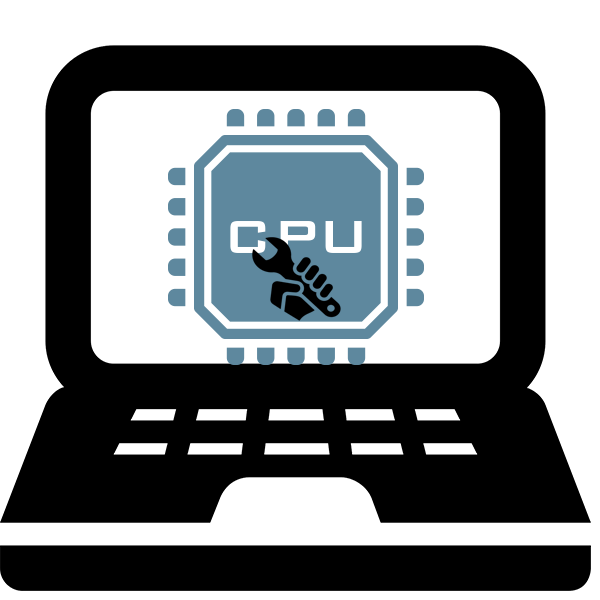
Со временем ноутбук может перестать быстро работать в необходимых программах и играх. Связано это с устаревшими моделями комплектующих, в частности и процессора. Не всегда имеются средства на покупку нового устройства, поэтому некоторые пользователи вручную выполняют обновление компонентов. В этой статье мы поговорим о замене ЦП на ноутбуке.
Выполняем замену процессора на ноутбуке
Замена процессора выполняется достаточно просто, однако потребуется внимательно изучить некоторые нюансы, дабы не возникало никаких проблем. Данная задача разделяется на несколько шагов для упрощения. Давайте подробно рассмотрим каждый шаг.
Шаг 1: Определение возможности замены
К сожалению, не все ноутбучные процессоры поддаются замене. Определенные модели являются несъемными или их демонтаж и установка осуществляется только в специализированных сервисных центрах. Чтобы определить возможность замены, необходимо обратить внимание на название типа корпуса. Если у моделей Intel присутствует аббревиатура BGA, значит процессор не подлежит замене. В случае, когда вместо BGA написано PGA – замена доступна. У моделей компании AMD корпуса FT3, FP4 являются несъемными, а S1 FS1 и AM2 – подлежат замене. Подробнее с информацией о корпусе ознакомьтесь на официальном сайте компании AMD.
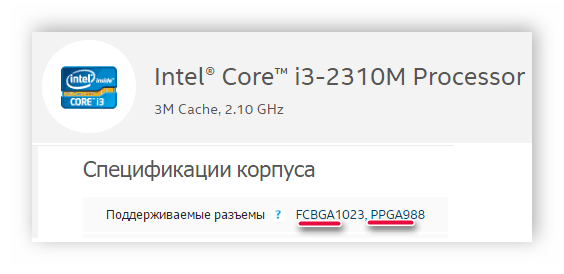
Информация о типе корпуса ЦП находится в инструкции к ноутбуку или на официальной странице модели в интернете. Кроме этого существуют специальные программы, позволяющие определить данную характеристику. У большинства представителей подобного софта в разделе «Процессор» указывается подробная информация. Воспользуйтесь любой из них, чтобы узнать тип корпуса CPU. Подробно со всеми программами для определения железа вы можете ознакомиться в статье по ссылке ниже.
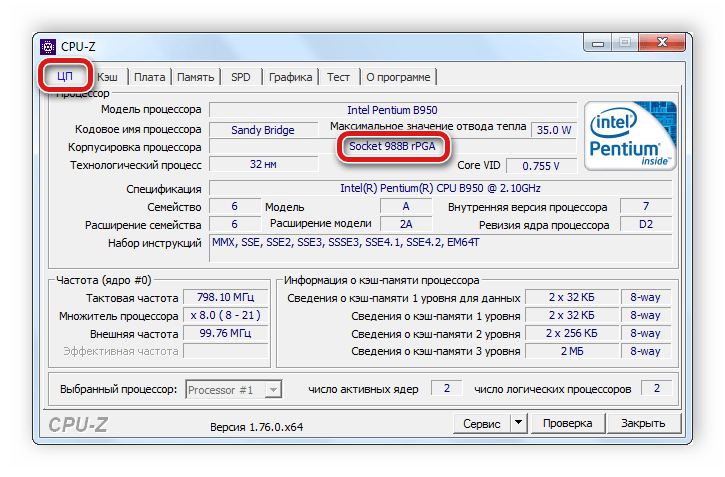
Шаг 2: Определение параметров процессоров
После того, как вы убедились в доступности замены центрального процессора, необходимо определить параметры, по которым следует подбирать новую модель, ведь разные модели материнских плат поддерживают процессоры всего нескольких поколений и типов. Обратить внимание следует на три параметра:
- Сокет. Данная характеристика обязательно должна совпадать у старого и нового CPU.
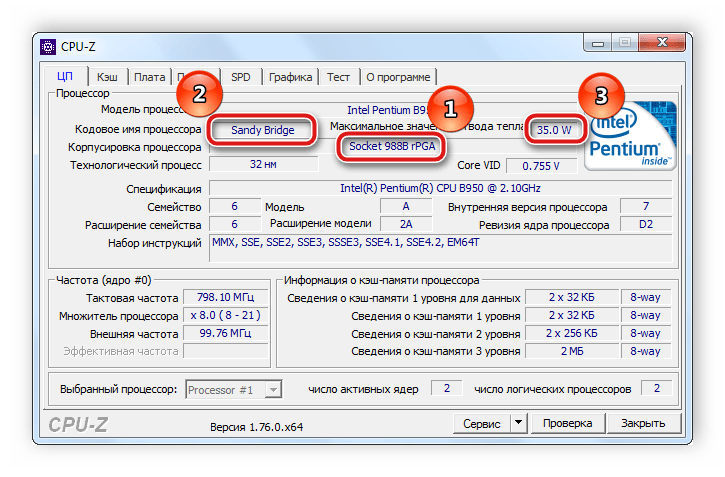
Узнать данные характеристики помогут все те же программы для определения железа, которыми мы рекомендовали воспользоваться в первом шаге.
Шаг 3: Выбор процессора для замены
Совместимую модель найти достаточно просто, если вы уже знаете все необходимые параметры. Обратитесь к подробной таблице процессоров Notebook Centre, чтоб найти подходящую модель. Здесь указаны все требуемые параметры, кроме сокета. Его узнать можно, перейдя на страницу определенного CPU.

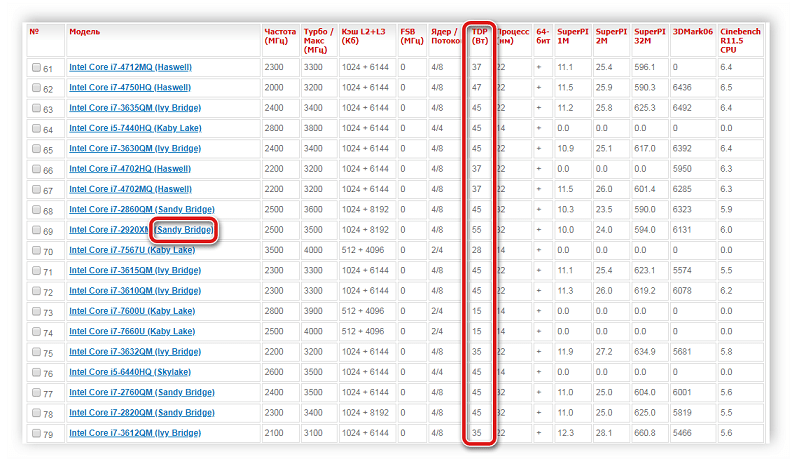
Теперь достаточно найти в магазине подходящую модель и приобрести ее. При покупке еще раз внимательно сверьте все характеристики, дабы избежать проблем с установкой в будущем.
Шаг 4: Замена процессора на ноутбуке
Осталось выполнить всего несколько действий и новый процессор будет установлен в ноутбук. Обратите внимание, что иногда процессоры совместимы только с последней ревизией материнской платы, а это значит, что перед заменой требуется выполнить обновление BIOS. Данная задача не является сложной, справится с ней даже неопытный пользователь. Подробную инструкцию по обновлению БИОСа на компьютере вы найдете в статье по ссылке ниже.
Теперь давайте перейдем непосредственно к демонтажу старого устройства и установке нового ЦП. Выполняется это следующим образом:

- Отключите ноутбук от сети и вытащите батарею.
- Разберите его полностью. В нашей статье по ссылке ниже вы найдете подробное руководство по разборке ноутбука.

На этом монтирование ЦП окончено, осталось только запустить ноутбук и выполнить установку необходимых драйверов. Сделать это можно с помощью специализированных программ. Полный список представителей подобного софта вы найдете в статье по ссылке ниже.
Как видите, в замене процессора на ноутбуке нет ничего сложного. От пользователя требуется только внимательно изучить все характеристики, подобрать подходящую модель и выполнить аппаратную замену. Рекомендуем разбирать ноутбук согласно прилагающейся инструкции в комплекте и отмечать винты разных размеров цветными ярлыками, это поможет избежать случайных поломок.
Как обновить процессор ноутбука? Можно ли вообще заменить процессор в ноутбуке?


Технически возможно обновить процессор ноутбука с i5 до i7. Однако, по общему мнению, это невозможно сделать на ноутбуке из-за того, как процессоры расположены на материнской плате ноутбука.
Если в вашем ноутбуке установлен Intel Core i5 и вы хотите увеличить мощность процессора, то обновление до Intel Core i7 будет следующим логическим решением. Однако процесс модернизации процессора на ноутбуке не так прост, как на настольном компьютере.
Поэтому на вопрос «Можно ли обновить процессор ноутбука с i5 до i7?» можно ответить утвердительно, однако технические ноу-хау делают эту задачу слишком сложной для обычного пользователя.
Причина сложности модернизации процессора на ноутбуке связана с поверхностным монтажом процессора на ноутбуке по сравнению с настольным компьютером. На настольных компьютерах процессоры можно отсоединить от гнезда на материнской плате. На ноутбуках же процессоры почти всегда припаяны к сокету на материнской плате.
В редких случаях, когда ваш ноутбук имеет съемные процессоры, обновление должно быть довольно простым. Однако в большинстве современных ноутбуков это, к сожалению, не так.
Большинство ноутбуков, к сожалению, оснащены разъемом BGA. Это означает, что процессоры припаяны к гнезду, и поэтому их модернизация — это, мягко говоря, хлопотное дело.
Можно ли обновить процессор ноутбука?
Как правило, нет. Как упоминалось ранее, процессор ноутбуков в большинстве случаев припаян к материнской плате. Поэтому, если у вас нет модели ноутбука, которая поддерживает съемные процессоры, модернизация НЕ возможна.
Методы крепления процессора к поверхности материнской платы

Существует несколько типов технологий поверхностного монтажа процессоров:
- Land Grid Array (LGA): Съемный с плоскими контактами. Большинство процессоров Intel для настольных ПК имеют этот тип поверхностного монтажа.
- Pin Grid Array (PGA): Этот тип монтажа имеет видимые контакты на процессоре. Процессоры AMD для настольных ПК используют этот тип поверхностного монтажа. Этот тип крепления также является съемным.
- Ball Grid Array (BGA): Этот тип монтажа используется в большинстве процессоров ноутбуков. При использовании BGA контакты процессора припаиваются к материнской плате. Это не съемный вариант.
Итак, подведем итог:
Если ваш процессор имеет тип монтажа BGA (ball grid array), то общее мнение таково, что вы не можете его заменить. К сожалению, большинство процессоров для ноутбуков имеют тип BGA.
При типе монтажа BGA процессор постоянно подключен к материнской плате. Для этого под процессором находятся маленькие шарики припоя, а на материнской плате — маленькие площадки припоя.
Таким образом, извлечение процессора Core i5 на базе BGA и замена его на процессор Core i7 на базе BGA требует высокого уровня квалификации и оборудования.
В редких случаях, если ваш процессор имеет тип крепления PGA или LGA, то вы сможете модернизировать его с Core i3 на Core i5 или с Core i5 на Core i7 при условии, что они имеют одинаковый тип сокета.
Например, вы разобрали свой ноутбук, и увидели следующую картину

Как вы можете видеть, есть крепление под обычную отвертку, а это означает что вы можете его заменить. Если же такого крепления у вас нет, тогда к большому сожалению, этот процессор припаян к плате.
Повторимся, что процессоры с гнездами LGA и PGA поддаются модернизации, и это позволяет вам перейти с Core i5 на i7, используя эти гнезда.
Однако необходимо убедиться, что и старый, и новый процессор имеют одинаковое гнездо на материнской плате.
Определение типа процессора: BGA, LGA или PGA
Самый простой способ выяснить тип монтажа процессора вашего ноутбука — обратиться к его техническим характеристикам.
Например, следующий процессор, Intel Core i5 10310U, имеет следующие характеристики:

Здесь видно, что этот процессор имеет сокет FCBGA1528. BGA указывает на тип поверхностного монтажа, т.е. Ball Grid Array. Следовательно, этот процессор не подлежит модернизации.
Прочтите: Чем отличается Ubuntu 20.04 от Ubuntu 22.04
Ниже приведены технические характеристики Intel Core i5-3210M.

Из спецификаций видно, что этот процессор для ноутбука использует тип монтажа PGA или pin grid array surface mounting. Следовательно, его можно модернизировать.
Убедитесь, что гнездо одинаковое
Тип монтажа на поверхность — это только одна часть уравнения. Вы также должны убедиться, что и старый, и новый процессор используют один и тот же сокет.
Например, если у вас есть процессор Core i5, основанный на сокете FCPGA946 (с 946 контактами), то Core i7, который вы хотите обновить, должен иметь тот же сокет и то же количество контактов. Core i7 на базе FCPGA988 (с 988 контактами) не подойдет к сокету FCPGA946.
ПРИМЕР ВОЗМОЖНОЙ МОДЕРНИЗАЦИИ

Здесь мы приводим пример возможной модернизации с Core i5 до i7.
Предположим, у вас есть ноутбук с двухъядерным процессором Core i5-3210M третьего поколения. Проверив его характеристики на сайте Intel, вы обнаружили, что в этой модели используется сокет FCPGA988.
Вы можете поискать в Интернете и найти процессор i7 3-го поколения, использующий тот же сокет. Вы также можете поискать на сайте производителя ноутбука, чтобы узнать, есть ли варианты того же ноутбука с процессором i7.
В этом случае возможной рекомендацией будет замена процессора 3-го поколения COre i5-3210M на четырехъядерный процессор 3-го поколения Core i7-3630QM, поскольку они оба используют один и тот же сокет и являются съемными.
Опасения по поводу TDP при обновлении
Перед модернизацией необходимо проверить и другие факторы (например, TDP), поэтому мы рекомендуем делать это только опытным специалистам.
TDP расшифровывается как Thermal Design Power и является показателем того, сколько энергии потребляет процессор и сколько тепла он рассеивает.
TDP для Core i7 выше, чем для Core i5. Например, TDP Intel Core i5-3210M составляет 35 Вт, а TDP Intel Core i7-3630QM — 45 Вт.
Следовательно, если ваш ноутбук не обладает достаточной теплоотдачей, установка Core i7 на ноутбук с Core i5 может привести к проблемам с нагревом.
МИНУСЫ ПЕРЕХОДА С INTEL CORE I5 НА I7
Есть и определенные минусы обновления процессора с Core i5 до i7.
Процесс может быть деликатным, и нет гарантии, что новый процессор будет стабильно работать в полную силу. Вам также может потребоваться обновление BIOS.
Существует риск, что новый процессор i7 может не подойти к устройству охлаждения. Более того, оно может не поддерживать теплоотвод обновленного процессора, как упоминалось ранее.
Кроме того, процедура обновления может аннулировать гарантию на ноутбук, а также существует вероятность повреждений и неисправностей.
Время автономной работы ноутбука может сократиться, поскольку энергопотребление i7 сравнительно выше, чем i5.
ЗАКЛЮЧИТЕЛЬНЫЕ СЛОВА
Здесь мы поговорили о том, что хотят знать многие люди, когда их ноутбуку просто не хватает энергии для работы: можно ли обновить процессор ноутбука с i5 до i7?
Модернизация возможна, если у вас процессор с креплением на поверхность PGA или LGA и вы позаботитесь о других факторах, таких как гнездо процессора.
Однако нет никакой гарантии, что он будет работать стабильно и в полную силу в долгосрочной перспективе.
Поэтому часто рекомендуется приобрести новый ноутбук с более мощным процессором, который будет соответствовать вашим требованиям, вместо того, чтобы заниматься модернизацией.
Источник https://dns-magazin.ru/cifra/gde-nahoditsya-processor-v-noutbuke.html
Источник https://lumpics.ru/how-to-change-processor-on-a-laptop/
Источник https://linuxcool.net/obzory/kak-obnovit-proczessor-noutbuka-mozhno-li-voobshhe-zamenit-proczessor-v-noutbuke/

